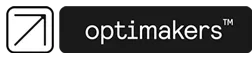- Dokumenty magazynowe
- Błędne dokumenty magazynowe
- Niskie wartości w dokumentach magazynowych
- Błąd reguły przelicznika pól
Dokumenty magazynowe
Dodawanie dokumentów
Dodawanie nowych dokumentów magazynowych jest możliwe przechodząc do Menu > Magazyn > Dokumenty > Dodaj.

Po naciśnięciu dodaj otworzy się nowe okno. Uzupełniamy rubryki po prawej stronie:
W zależności od wybranego rodzaju dokumentu kolejne rubryki będą się różniły. Dla przykładu, jeżeli tworzymy dokument PZ – przyjęcie zewnętrzne to musimy wybrać magazyn przyjęcia i dostawcę. Dla dokumentu Wydania wewnętrznego będzie trzeba wskazać zarówno magazyn wydania, jak i przyjęcia. Znaczenie poszczególnych pól jest opisane poniżej.
Więcej informacji o konfiguracji rodzajów dokumentów magazynowych znajdziesz TUTAJ.

Dane dokumentu
Rodzaj dokumentu – pole obowiązkowe, wskazuje rodzaj dokumentu magazynowego.
Magazyn przyjęcia – gdzie towar zostanie przyjęty.
Magazyn wydania – skąd towar zostanie wydany.
Magazyn operacji – Magazyn na którym jest wykonywana operacja.
Zamówienie – można uzupełnić, jeżeli ruch magazynowy jest powiązany z zamówieniem klienta.
Zlecenie – można uzupełnić, jeżeli ruch magazynowy jest powiązany ze zleceniem produkcyjnym.
Klient – Przy wydaniu zewnętrznym, określa komu wydajemy towar. Klient musi być zdefiniowany jako kontrahent. Menu > Sprzedaż > Kontrahenci
pola adresowe nie są wymagane.
Dostawca – Przy przyjęciu zewnętrznym, określa od kogo otrzymujemy towar. Dostawca musi być zdefiniowany jako kontrahent. Menu > Sprzedaż > Kontrahenci
pola adresowe nie są wymagane.
Pracownik – Użytkownik na którego jest wydawany towar lub przez niego przyjmowany.
Wystawił – Kto wystawił dokument.
Notatka – miejsca na zawarcie dodatkowych informacji.
Dodawanie pozycji dokumentu
W zależności od wybranego rodzaju dokumentu po lewej stronie mamy dostępne pole dodaj lub Dodaj z magazynu.
Dodaj
Dodaj pojawia się dla dokumentów przyjęcia. Każde naciśnięcie dodaj otwiera kolejną pozycję na dokumencie.
Pola do uzupełnienia:
Produkt – wybieramy z rozwijanej listy, wpisując w to pole nazwę wybranego towaru ograniczamy wyświetlanie na liście. Żeby móc dodać produkt do dokumentu musi być on zdefiniowany jako Produkt lub Surowiec.
Lokalizacja – Wskazuje lokalizację przyjęcia towaru: WIęcej o lokalizacjach TUTAJ
Data minimalnej trwałości – Jeżeli nasz produkt ma określoną datę minimalnej trwałości uzupełniamy ją tutaj.
Numer partii – Jeżeli dany produkt występuje w różnych partiach, uzupełniamy to tutaj.
Cena jednostkowa – Cena netto za jedną jednostkę. Informacja o jednostce i aktualnej ilości na stanie jest w polu produkt.
Ważne: Jeśli zatwierdzimy dokument Przyjęcia z ceną 0,00 zł, będzie ona brana pod uwagę jako składowa cena produktu gotowego.
Jeżeli dane zlecenie pobierze akurat te dostawy, w których surowce kosztowały 0,00 zł, produkt tego zlecenia również wejdzie na magazyn z tą ceną.
Ilość – ilosc danej jednostki towaru
Po uzupełnieniu ilości i ceny system przeliczy wartość dostawy.
Następnie naciskamy dodaj lub dodaj i zatwierdź.
Uwaga: Dokument magazynowy, który został zatwierdzony, nie może już być edytowany.

Dodaj z magazynu
Dodaj z magazynu pojawia się dla dokumentów wydania. Otworzy się okno dodawania asortymentu. Na górze w niebieskim polu mamy możliwość ustawienia filtrów. Poniżej zaznaczamy wybrany asortyment i naciskamy Dodaj na dole strony.

Zostaniemy przeniesieni do podsumowania, jeśli wszystkie dane się zgadzają naciskamy dodaj lub dodaj i zatwierdź.
Uwaga: Dokument magazynowy, który został zatwierdzony, nie może już być edytowany.

Dokument magazynowy został utworzony. Znajdziesz go w zakładce Menu > Magazyn > dokumenty magazynowe.
Edycja dokumentów
Żeby edytować dokument magazynowy przechodzimy w Menu > Magazyn > Dokumenty.
Wybieramy dokument, który chcemy edytować i klikamy w niego dwa razy, aby przejść do szczegółów. Druga możliwość to zaznaczyć wybrany dokument i nacisnąć edytuj w prawym górnym rogu ekranu. Otworzy się okno szczegółów dokumentów, w którym możemy dokonać zmian.
Uwaga: Dokument magazynowy, który został zatwierdzony, nie może już być edytowany.

Zatwierdzanie dokumentu
Aby zatwierdzić dokument magazynowy przechodzimy do Menu > Magazyn > Dokumenty. Przechodzimy do szczegółów wybranego dokumentu klikając w niego dwa razy. Naciskamy Zapisz i zatwierdź. Zatwierdzony dokument magazynowy nie może być już edytowany. Jednak jego zatwierdzenie ma znaczenie dla generowania się niektórych raportów magazynowych. Np. raport Kontrola stanu magazynowego bierze pod uwagę tylko towar, który ma zatwierdzony dokument przyjęcia.

Uprawnienia
Do dodawania i edycji dokumentów magazynowych wymagane jest nadanie odpowiednich uprawnień. Menu > Ustawienia > Pracownicy > Role
Wybieramy odpowiednią rolę, wchodzimy w edycję roli > uprawnienia.
W sekcji magazyn > dokumenty magazynowe zaznaczamy chekboxy z uprawnieniami które chcemy nadać pracownikowi.

Błędne dokumenty magazynowe
W przypadku zatwierdzenia dokumentu magazynowego z nieprawidłowymi danymi np. błędnymi indeksami magazynowymi, ilościami, numerami partii, datami ważności, wybranymi magazynami lub cenami jedyną opcją jest utworzenie dokumentu magazynowego o odwrotnej funkcji. Czyli:
Dla dokumentu PZ będzie to WZ
Dla MM- będzie to MM+
Dla PW będzie to WW
Następnie dodaj pierwotny dokument z naniesionymi poprawkami.
Jeżeli tego typu problemy zdarzają się często, proponujemy przeszkolenie personelu dodającego dokumenty. W wypadku gdy nie ma pewności co do którejkolwiek wartości dokumentu, należy dodać go bez zatwierdzenia, upewnić się, poprawić wartości i zatwierdzić dokument.
Niskie wartości w dokumentach magazynowych.
System OptiMES pozwala na przechowywanie liczb zmiennoprzecinkowych. Dla ilości danego towaru jest to pięć miejsc. Dla jego ceny dwa. W specyficznych przypadkach może dojść do problemu z zapisywaniem ceny produktu przy dokumentach magazynowych.
Przykład: Chcę przyjąć na magazyn materiał, który rozliczam w cm. Zakupiłem rolkę materiału o długości 700m za 80zł. W takim przypadku ilość, jaką chcę przyjąć na magazyn to 70000cm. Cena za centymetr to 0,0011428zł. Całość zostanie poprawnie przeliczona w razem. zapisuję dokument, ale jeszcze go nie zatwierdzam.

Teraz jeżeli wrócę do dokumentu zobaczę, że cena jednostkowa i kwota razem są ustawione na 0,00zł

Uwaga: Towar z wartością 0 złotych, w dalszym etapie produkcyjnym, również przekaże tę cenę na dokument Przyjęcia Wewnętrznego. Koszty takiego materiału nie będą liczone.
Żeby uniknąć takiej sytuacji, powinniśmy zmienić jednostkę miary dla danego towaru. Zrobimy to w zakładce Metryczka dla wybranego produktu lub surowca.
Uwaga: Jeżeli dla jakiegoś towaru zostały wygenerowane dokumenty magazynowe, nie można będzie zmienić jego jednostki miary. W takiej sytuacji sprawdź:
Edycja, usuwanie, duplikowanie, sortowanie i filtrowanie produktów
Po ustawieniu jako jednostka miary 100m znów wprowadzam dokument PZ. Jednak tym razem przyjmuję towar w ilości 7, a jego cena jednostkowa to 11,43zł Tak zapisany dokument poprawnie zachowa wartości cen.

Błąd reguły przelicznika pól
Podczas dodawania dokumentów magazynowych mogą wystąpić błędy związane z przelicznikami pól. Dodaliśmy do systemu komunikaty o powodach błędu i przeliczniku, którego dotyczą. Taki komunikat znacznie ułatwi zlokalizowanie i naprawienie problemu.
Przykład:
Mam zdefiniowany przelicznik pól, który wyciąga dane klienta z zamówienia. W związku z tym dokument magazynowy musi być powiązany z zamówieniem.
Dodaję nowy dokument magazynowy i uzupełniam wszystkie dane. Nie dodaję jednak powiązanego zamówienia. Otrzymam komunikat błąd reguły przeliczników pól (nazwa przelicznika)
Dzięki takiemu komunikatowi mogę łatwo sprawdzić za co odpowiada ten przelicznik. Ważne jest poprawne nazywanie i dodawanie notatek podczas tworzenia przeliczników, ponieważ często już sama nazwa będzie wystarczającą podpowiedzią. Jeżeli nie jestem pewien, za co odpowiada przelicznik przechodzę do Ustawiania > Reguły > Przeliczniku pól. Na liście przeliczników odnajduję nazwę tego, który był podany w komunikacie.
Jeżeli nie mam poprawnie nadanej nazwy ani wpisanej notatki to po wejściu w szczegóły trzeba będzie zobaczyć co jest w kodzie szablonu przelicznika. W ten sposób dowiem się za co on odpowiada i z czego może wynikać błąd.
Z szablonu przelicznika dowiaduję się, że korzysta on z zamówienie do pobrania nazwy klienta. Wracam do edycji dokumentu magazynowego i dodaję powiązane zamówienie.
Teraz dokument magazynowy zapisze się poprawnie.